微信怎么一键删除小程序 微信小程序批量删除方法
更新时间:2024-09-01 17:54:45作者:yang
随着微信小程序的日益普及,用户在使用过程中可能会积累大量小程序,而对于一些不再需要或者不常用的小程序,及时进行删除是必不可少的,如何一键删除小程序呢?微信小程序提供了批量删除的方法,让用户可以轻松清理不需要的小程序,释放手机空间,提高使用效率。接下来我们就来详细了解一下微信小程序的批量删除方法。
操作方法:
1.打开微信。
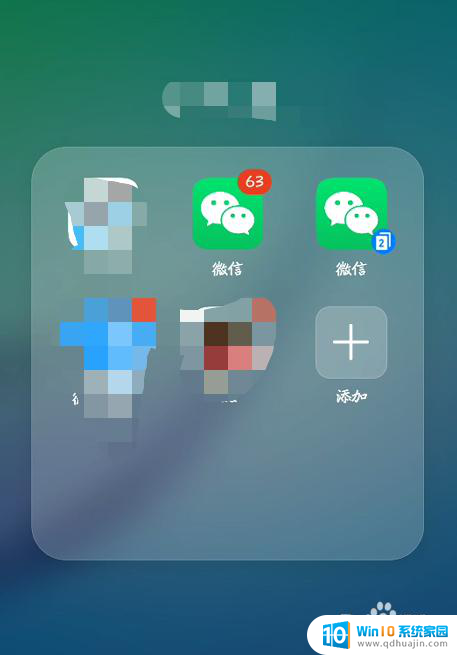
2.点【发现】。
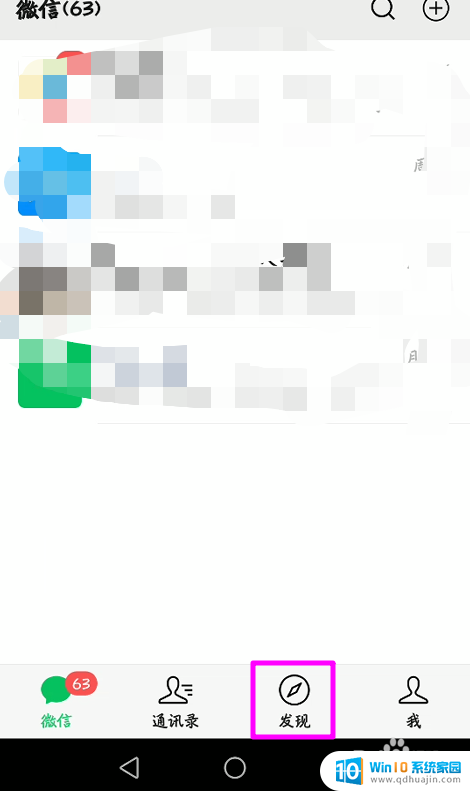
3.点【小程序】。
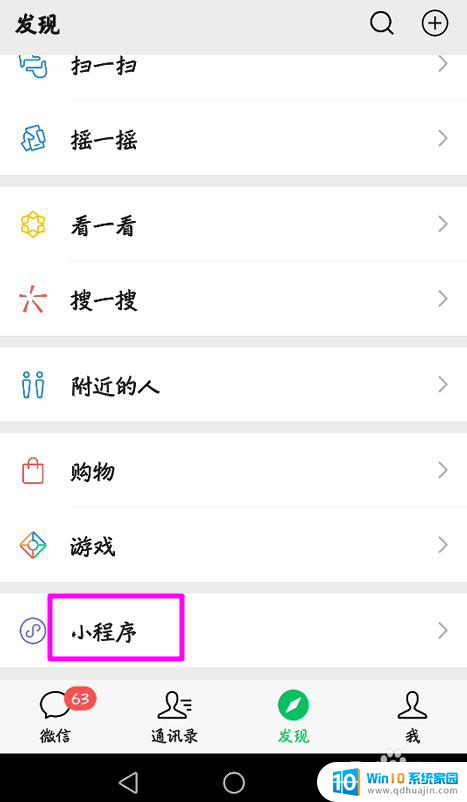
4.在【小程序】中点【我的小程序】。
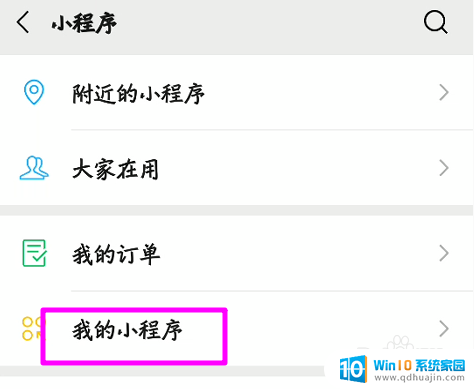
5.在【我的小程序】界面点【编辑】。
6.点左侧的红色按钮删除即可,操作完成点右上角的【完成】结束操作。
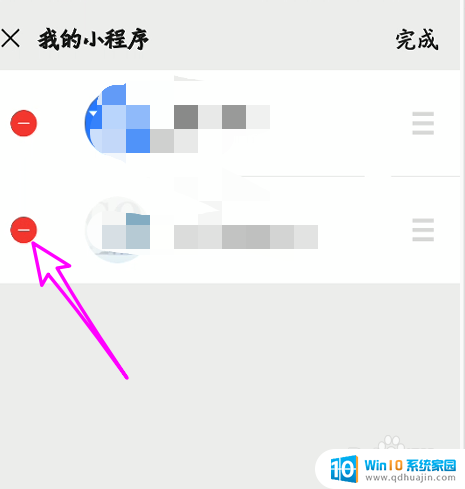
以上就是微信怎么一键删除小程序的全部内容,有出现这种现象的小伙伴不妨根据小编的方法来解决吧,希望能够对大家有所帮助。





